Тестер регулярных выражений
Описание.
Регулярные выражения — это своеобразный фильтр для поиска текстовых строк, соответствующий требуемым условиям.
Наш встроенный конструктор позволит быстро создавать правила, не вникая во все тонкости их составления.
Где используются регулярные выражения?
- Извлечение информации со страниц сайта;
- Фильтрация данных в списках, таблицах;
- Поиск письма или ссылки подтверждения регистрации;
- Нахождение конкретного фрагмента в тексте;
- Определение строк для удаления в списках;
- И множество других полезных применений.
Конструктор регулярных выражений.
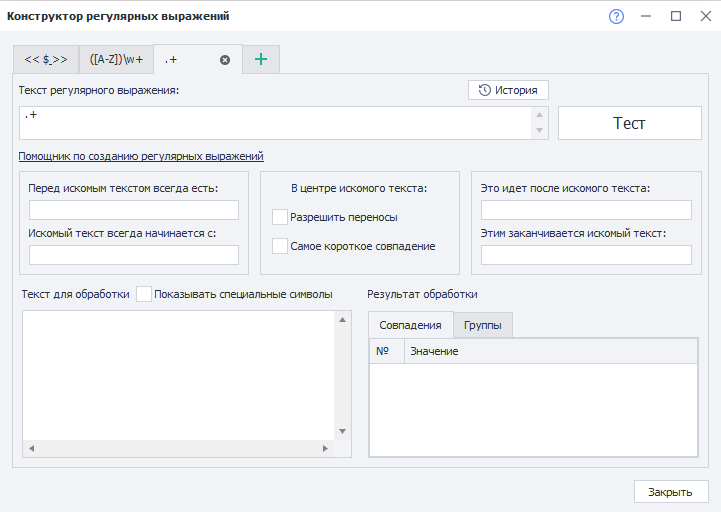
Как открыть?
Есть два способа.
Через Панель инструментов.

В выпадающем списке раздела «Инструменты».
Работа с окном.
Вкладки.
Можно одновременно работать над несколькими регулярными выражениями в разных вкладках. В качестве имени вкладки используется текст регулярного выражения.
История.
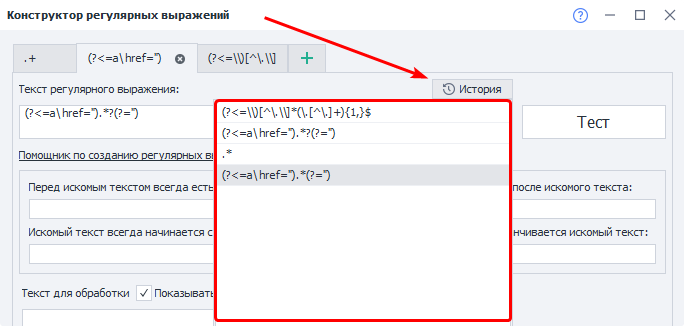
Сюда сохраняются все выражения, которые ранее были проверены через кнопку Тест.
Текст регулярного выражения.
В это поле будет вноситься текст выражения, составленный на основе заданных параметров. Его можно редактировать вручную.
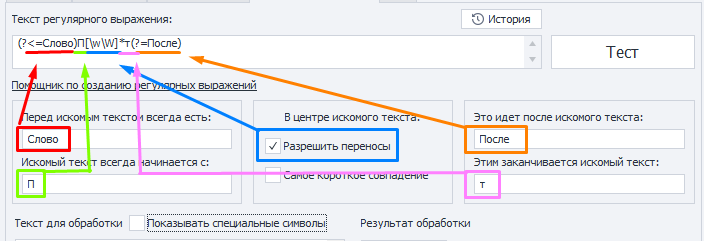
Все ручные правки и дополнения, которые были указаны в поле с выражением, будут безвозвратно утеряны.
Кнопка «Тест».
После нажатия этой кнопки составленное выражение применится к нашему Тексту для обработки, а итоговый текст отобразится в Результате обработки.
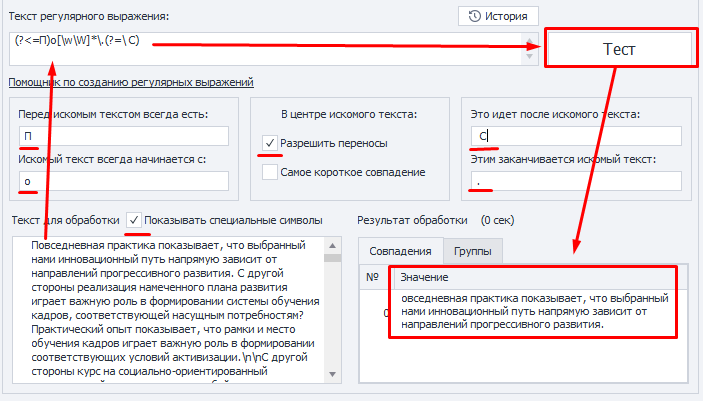
Перед искомым текстом всегда есть|Это идёт после искомого текста.
Задаём то, что есть До и После текста, который мы хотим найти. Содержимое не будет включёно в результат работы выражения.
Искомый текст всегда начинается с|Этим заканчивается искомый текст.
Тут указываем то, с чего будет начинаться, и чем заканчиваться итоговый текст. Содержимое войдёт в результат работы выражения.
Разрешить переносы.
Позволяет включить поиск по многострочному тексту. Иначе поиск будет выполнен только по первой строке.
Самое короткое совпадение.
При включении данной опции результат выдаст нам самое короткое значение, которое соответствует составленному выражению.
Текст для обработки.
Сюда вводим текст, из которого мы будем брать нужный нам фрагмент.
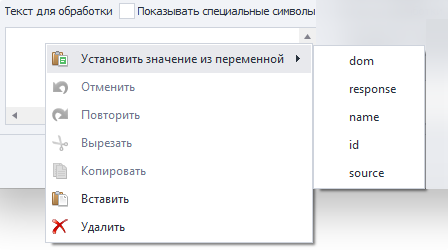
В выпадающем списке отобразятся только переменные текущего проекта.
Показывать специальные символы.
Эта настройка определяет, будут ли отображаться переносы строк, табы и прочие действия в виде специальных символов.
| Выключено | Включено |
|---|---|
Результат обработки.
- Вкладка «Совпадения».
Здесь отобразится результат применения регулярного выражения к тексту. - Вкладка «Группы».
Сюда попадут результаты работы после применения групповых регулярных выражений.
Пример использования.
В качестве примера возьмём конкретную и частую задачу — парсинг ссылок. Допустим, что мы получили HTML-разметку страницы и теперь хотим спарсить все ссылки из этого кода, а затем сохранить их в Список.
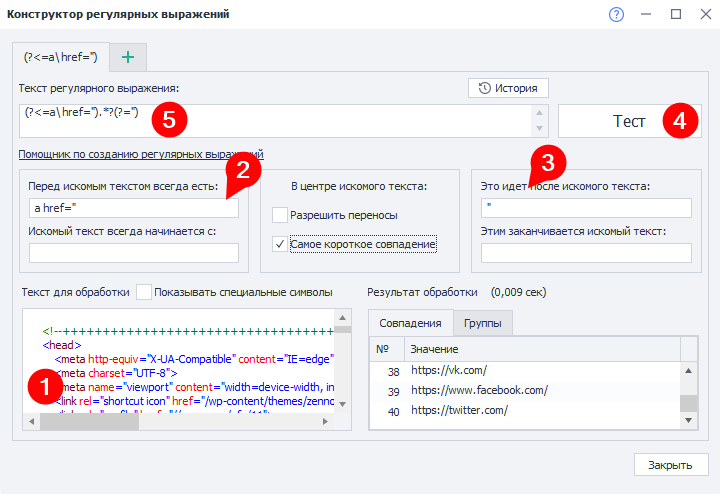
1. Вставляем в поле наш исходный код, из которого мы будем доставать ссылки.
2. Указываем тег, который обычно идёт перед ссылкой — a href=”.
3. Добавим кавычки, которыми закрывается строка с ссылкой, и включим опцию Самое короткой совпадение, ведь нам нужно собрать строку только между двумя крайними кавычками.
4. Протестируем полученное выражение и посмотрим на список ссылок, которые нам удалось достать. Если же ничего не получилось, то попробуйте изменить условия поиска.
5. Теперь можем скопировать готовое регулярное выражение и применить его в своём шаблоне.
Если нужно взять какой-то конкретный номер совпадения, обрати�те внимание на *диапазоны.
Символы со специальным значением.
Большинство символов в регулярных выражениях означают сами себя, но исключением являются Специальные символы.
Например, эти — [ ] \ / ^ $ . | ? * + ( ) { }.
Они могут быть экранированы символом \, тогда они также станут представлять сами себя в тексте.
Из этого следует, что простейшее регулярное выражение выглядит так — abc. И ему соответствует строка — abc.
| Спец. символ | Значение | Пример | Результат |
|---|---|---|---|
* | Число повторений символа, который стоит ДО (включая 0 и больше) | ab*c | abc, abbc, ac |
. | Подставляется один любой символ (кроме символа новой строки) | a.c | aac, abc, acc |
+ | Число повторений символа, который стоит ДО (ОТ 1 и больше) | ab+c | abc, abbc, abbbbc |
? | Число повторений символа, который стоит ДО (ТОЛЬКО 0 или 1) | a?c | abc, ac |
| | | Оператор ИЛИ | a | b | c | a, b, c |
() | Группировка | zennolab(com)+ | zennolabcom, zennolabcomcom |
[] | Список символов, один из которых может присутствовать в тексте | zennoposter[57] | zennoposter5, zennoposter7 |
[^] | Список символов, которые не входят в ука�занный набор | [^0-9] | abc 123 |
- | Диапазон символов (используется в квадратных скобках) | [3-7], [а-д] | 3, 4, 5, 6, 7, а, б, в, г, д |
^ | Начало строки | ^a | aaa aaa |
$ | Конец строки | a$ | aaa aaa |
{} | Количество повторений предыдущего символа. {n} — n раз; {m,n} — от m до n включительно; {m,} — не менее m раз; {,n} не более n раз. | zen{2}oposter, (abc){2,3} | zennoposter, abcabc abcabcabc |
\ | Экранирование специальных символов | a\.b\.c | a.b.c |
\b | Граница слова | a\b, \ba | zennola, ab |
\B | Не граница слова (любые символы кроме тех, что на границе) | \Ba | zennolab |
\s | Пробельный символ | aaa\s?bbb (один или ноль пробелов) | aaa bbb, aaabbb |
\S | Непробельный символ (любые символы без пробелов и табуляций) | a\S+bc | aaabc |
\d | Цифровой символ | abc\d+ | abc123 |
\D | Нецифровой символ (любые символы кроме цифр) | abc123\D+ | abc |
\w | Любой буквенный или цифровой символ, включая знак _ | \w+ | abc_123 |
\W | Cимволы, кроме буквенного, цифрового или _ (то есть пробелы �или прочие символы) | \W+ | ₽ @$ & |
\r | Возврат каретки. Этот символ используется для перемещения курсора в начало строки, но не создаёт новую строку. | Hello, World!\n This is a test.\r | This is a test. |
\n | Перевод строки. Создаёт новую строку. | This is a test.\r Another line.\n | Another line. |
\t | Знак табуляции, создание отступов. | Name\tAge\tCity | Name Age City |
Модификаторы.
Они действуют с момента вхождения и до конца регулярного выражения или противоположного модификатора.
| Модификатор | Действие |
|---|---|
(?i) | Включает нечувствительность к регистру |
(?-i) | Выключает нечувствительность к регистру |
(?s) | Включает режим, когда точка соответствует символам переноса строки. |
(?-s) | Выключает режим, когда точка соответствует символам переноса строки. |
(?m) | Многострочный поиск. Символы ^ и $ вызывают соответствие только до и после символов новой строки. |
(?-m) | Многострочный поиск. Символы ^ и $ вызывают соответствие только с началом и концом текста. |
(?x) | Включает режим без учёта пробелов между частями регулярного выражения. Позволяет использовать # для комментариев. |
(?-x) | Выключает режим без учёта пробелов между частями регулярного выражения. Запрещает использовать # для комментариев. |
Просмотр вперёд и назад.
Поиска фрагмента текста. Просматривает окружающий текст (до или после искомого фрагмента ), но не включает его в результат.
Отрицательный просмотр используется реже. Он наоборот отслеживает, чтобы указанные соответствия не встречались до или после искомого текстового фрагмента.
| Выражение | Тип просмотра | Пример | Соответствие |
|---|---|---|---|
(?=шаблон) | Позитивный просмотр вперёд | Людовик(?=XVI) | ЛюдовикXV, ЛюдовикXVI, ЛюдовикXVIII, ЛюдовикLXVII, ЛюдовикXXL |
(?!шаблон) | Негативный просмотр вперёд (с отрицанием) | Людовик(?!XVI) | ЛюдовикXV, ЛюдовикXVI, ЛюдовикXVIII, ЛюдовикLXVII, ЛюдовикXXL |
(?<=шаблон) | Позитивный просмотр назад | (?<=Сергей )Иванов | Сергей Иванов, Игорь Иванов |
(?<!шаблон) | Негативный просмотр назад (с отрицанием) | (?<!Сергей )Иванов | Сергей Иванов, Игорь Иванов |
Сборник полезных регулярных выражений.
E-mail адрес.
(?i)[A-Z0-9._%+-]+@[A-Z0-9-]+.+.[A-Z]{2,4}
Номер телефона.
+?(\d{1,3})?[- .]?(?(?:\d{2,4}))?[- .]?[\d-]{5,9}
IP адрес.
(?:(?:25[0-5]|2[0-4][0-9]|[01]?[0-9][0-9]?)\.){3}(?:25[0-5]|2[0-4][0-9]|[01]?[0-9][0-9]?)
URL адрес.
(https?:\/\/)?([\w\.]+)\.([a-z]{2,6}\.?)(\/[\w\.]*)*\/?
Извлечение имени и расширения файла из пути.
(?<=\\)[^\.\\]*(\.[^\.]+){1,}$